
Innholdsfortegnelse:
- Forfatter John Day [email protected].
- Public 2024-01-30 11:22.
- Sist endret 2025-01-23 15:02.
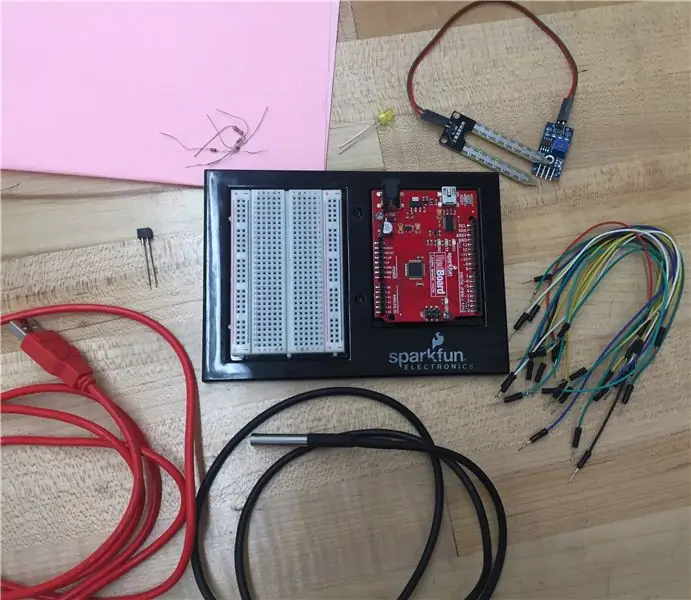
Objektiv:
Målet med dette programmerte systemet er å se på en liten skala Arduino og bruke kodingen i større skala for å potensielt forbedre visse sikkerhetsfunksjoner i Amtrak Railroad -systemer. For å gjøre dette har vi lagt til en jordfuktighetssensor, temperatursensor, optisk detektor/ fotomotstand og et LED -lys. Jordfuktighetssensoren og temperatursensoren er fordelaktige fordi de tillater kontroll over hastigheten under dårlig vær. Den optiske detektoren vil bli brukt til å oppdage hastigheten på toget, og LED -lampen brukes til å ligne det nåværende blinkende lyset som vises hvis et tog er i nærheten.
Nødvendige komponenter:
· DS18B20 digital temp -sensor
· Optisk detektor/ fototransistor
· Jordfuktighetssensor
· 4,7 KOhmResistor
· 330 Ohm motstand x2
· 10 KOhm motstand
· Kabler/hoppere x17
· USB -kontaktledning
Fire separate prosedyrer vil følge for å vise riktige ledninger og koding for hver forbedring, slik at du kan legge til så mange du vil når du bygger din egen.
Trinn 1: Start datamaskinen, og åpne MATLAB for å forberede koding
Trinn 2: Legge til jordfuktighetssensoren

Start med å koble VCC -pinnen til 5V -forsyningen. Koble deretter bakkenålen til bakken. Etter dette kobler du AO -pinnen til den analoge 1 -pinnen på Arduino. Når du har koblet Arduino til MATLAB, starter du en analog lesning for den analoge 1 -pinnen og kjører programmet. Hvis du har problemer, kan du bare kopiere koden nedenfor.
Trinn 3: Legge til temperatursensoren

Koble den grå og røde ledningen til felles jord. Deretter kobler du den gule ledningen til PWM -pinne nummer 10 og til en 4,7 Kohm -motstand. Dette kobles deretter til 5V -forsyningen. For å kode denne funksjonen, åpne matlab> tilleggsprogrammer> få pakker for maskinvarestøtte. Når du er i støttepakker, søk i Dallas 1-wire-protokollen og last ned denne. Se denne artikkelen for å konfigurere koden din.
Trinn 4: Legge til den optiske detektoren
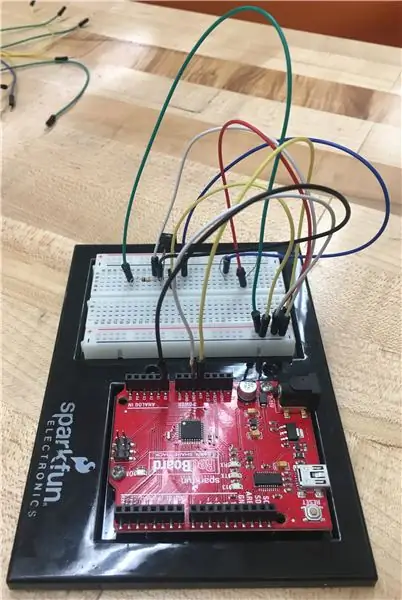
Koble begge anodene til delt bakken. Koble deretter katoden på sensorens frontposisjon til analog pin 0 på Arduino og til en 330 ohm motstand som deretter kobles til 5V forsyningen. Koble deretter den bakre katoden til en 10 Kohm motstand og deretter til 5V forsyningen. For å kode dette, start en ny analog lesning for pin 0 og kjør programmet. Den fulle koden finnes i denne filen.
Trinn 5: Legge til et LED -lys

Koble LED -anoden til en 330 ohm motstand. Du vil deretter koble dette til bakken. Koble deretter katoden til LED -en til PWM -pinnen 13 på Arduino.
Trinn 6: Det ENDELIGE produktet

Dette er det generelle utseendet på hvordan Arduino og koden skal se ut med alle forbedringene som følger med!
Som et tillegg til prosjektet ditt, kan du også 3D -skrive ut en ku for å vise hvordan et blinkende lys i det virkelige liv stopper møtende trafikk, slik at toget kan passere gjennom, og så kan toget fortsette med den angitte kursen når toget er borte. Her er lenken til 3D -utskrift av denne kua.
3D_printed_cow.stl
Anbefalt:
MatLab Lungesegmentering: 5 trinn

MatLab Lung Segmentation: Av: Phuc Lam, Paul Yeung, Eric Reyes ------------------------------------ ------------------------------------- Erkjenner at feil ved segmentering av lungene vil gi falsk informasjon om identifikasjonen av et sykdomsområde og kan direkte
MATLAB Enkel ansiktsgjenkjenning: 4 trinn

MATLAB Enkel ansiktsgjenkjenning: Hovedmålet med disse instruktørene er å vise hvor lett bildebehandlingen vil være. Ved hjelp av MATLABFace har deteksjon og sporing vært et viktig og aktivt forskningsfelt, så derfor skal jeg forklare hvordan kan det gjøres med
Hvordan kode og publisere Matlab 2016b til Word (nybegynnerguide): 4 trinn

Hvordan kode og publisere Matlab 2016b til Word (nybegynnerguide): Matlab er et språk med høy ytelse som brukes til å beregne tekniske resultater. Den har muligheten til å integrere grafikk, beregninger og programmering på en brukervennlig måte. Med dette programmet kan brukeren publisere problemer og løsninger
Kontrollere Raspberry Pi ved hjelp av Matlab: 5 trinn

Kontrollere Raspberry Pi ved hjelp av Matlab: Hei, denne opplæringen handler om å kontrollere din hodeløse bringebær pi ved hjelp av matlab. Du må kanskje installere matlab til den nyeste versjonen for støtte til nyere bringebær pi -bord
Matlab-basert ROS Robotic Controller: 9 trinn

Matlab-basert ROS Robotic Controller: Helt siden jeg var barn har jeg alltid drømt om å være Iron Man og gjør det fortsatt. Iron Man er en av de karakterene som er realistisk mulig og rett og slett ønsker jeg å bli Iron Man en dag, selv om folk ler av meg eller sier det er umulig
